
Die meisten Videoaufnahmen, die mit mobilen Geräten gefilmt werden, wie zum Beispiel mit Smartphones und Camcordern gefilmt werden, sind häufig verwackelt.
Es ist ärgerlich sich verwackelte Videoaufnahmen anzusehen, obwohl der Inhalt fantastisch und ansprechend ist. Der erste Gedanke, der einem dann in den Sinn kommt: Sich eine professionelle Action-Kamera zu kaufen, wie zum Beispiel die GoPro Hero 5. Laut Testversuchen könnten diese Action-Kameras zwar einen Teil des Verwacklung seitens der Hardware reduzieren, jedoch nicht alle.
Und dann stellst sich genau eine Frage: Gibt es irgendeine Lösung für dieses Problem? Ja! Die Antwort ist Deshaker. Der folgende Artikel informiert Sie über alle wichtigen Details über die Videostabilisierung mit Deshaker.
1. Die Hauptmerkmale
Deshaker ist einer der bekanntesten Videostabilisatoren. Es ist ein Filter für das Videobearbeitungsprogramm VirtualDub, welches unerwünschte Bewegungen in ihren Videoaufnahmen reduziert. Das Programm ist sowohl in Windows 32 Bits als auch in 64 Bits verfügbar. Eigentlich ist es keine unabhängige Anwendung, es ist das Videostabilisator-Plugin für VirtualDub. Deshalb sind alle Features von Deshaker auf die Video-Stabilisierung bezogen.
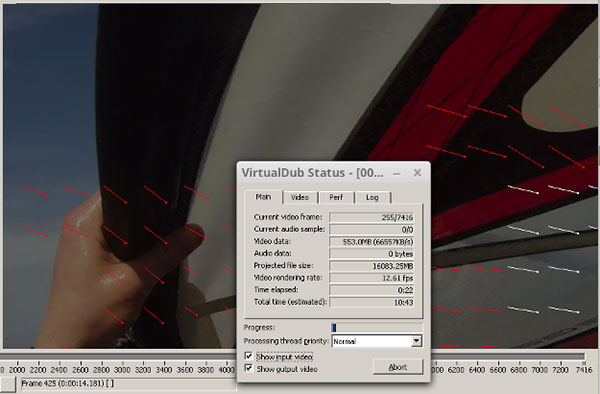
1. Deshaker kann die horizontalen und vertikalen Videoverwacklungen stabilisieren und entfernt das Zoomen aus dem Video.
2. Dieser Videostabilisator kann die schwarzen Bereiche mit den vorherigen und folgenden Frames automatisch während des Stabilisierungsprozesses ausfüllen.
3. Für Anfänger ist Deshaker ein einfach bedienbarer Videostabilisator. Man braucht nur wenige Schritte um ein Video zu stabilisieren.
Für Fortgeschrittene gibt es viele weitere Einstellungen, um Ihre Videos perfekt zu machen.
4 . Deshaker kann auch adaptive Zoom, Rolling Shutter sowie Rubber Panning Effekte entfernen.
5. Es ist möglich dabei die volle Kontrolle über die einzelnen Frames zu behalten.
6. Die beiden Prozesse bieten starke Stabilisierung
2. Wie installiert man Deshaker in VirtualDub ?
Wie bereits erwähnt, ist Deshaker ein Plugin von VirualDub. Deshalb müssen Sie zuerst VirtualDub auf Ihrem Computer installieren. Wenn Sie Videos erfolgreich mit Deshaker stabilisieren wollen, empfehlen wir Ihnen VirtualDub Version 1.9.9 oder höher zu installieren.
VirtualDub ist ein Open-Source-Video-Editor, so können Sie es von der offiziellen Webseite herunterladen.
1. Dann müssen sie Deshaker herunterladen und in den Plugin-Ordner von VirtualDub installieren. Die aktuelle Version finden Sie auf der offiziellen Website.
2. Entpacken Sie die Datei und kopieren Sie die Datei Deshaker vdf. In den VirtualDub-Plugin Ordner.
VirtualDub hat kein Installationsprogramm, Sie müssen eventuell nach dem Ordner suchen, wenn es eine Weile her ist, seit dem sie es heruntergeladen haben.
3. Wenn Sie das erste Mal VirtualDub benutzen, müssen Sie ein anderes Input Plugin, FFinputdriver, in den Plugin-Ordner von VirtualDub installieren.
Dieses Plugin unterstützt MP4-Dateien.
4. Öffnen Sie die Datei, die sie entwackeln möchten und klicken Sie mit der rechten Maustaste auf die Videos, um sowohl die Eingabe, als auch die Ausgabe in den Bildschirm passen zu lassen. Klicken Sie auf Video>Filter und dann auf Hinzufügen. Der Deshaker-Filter sollte in der obersten Hälfte der Liste sichtbar sein.
3. Wie Stabilisiere ich Videos mit Deshaker?
Wenn Sie ein Anfänger sind, können mit wenigen Schritten Ihr Video stabilisieren. Außerdem können Sie Deshaker in Verbindung mit Blender mit verschiedenen Stabilisierungsalgorithmen einsetzen. Deshaker arbeitet in zwei Schritten: Analyse und Stabilisierung. Während des ersten Schrittes wird eine Protokolldatei erstellt, die Korrekturmarken enthält, die für jeden Frame erforderlich sind.
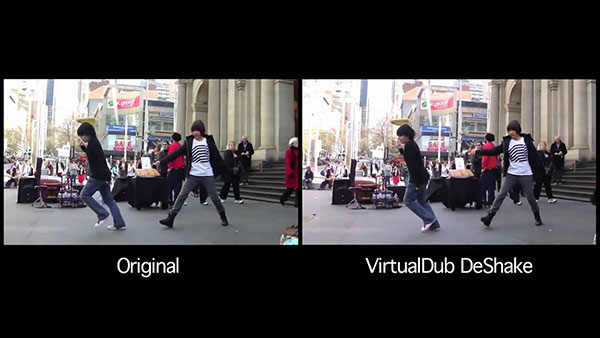
1. Starten Sie VirtualDub und öffnen Sie das wacklige Video.
2. Wählen Sie Video und dann Filter, um das Filterfenster zu öffnen. Klicken Sie auf Hinzufügen, um Deshaker-Filter hinzuzufügen. Klicken Sie auf Ok, um fortzufahren.
3. Wählen Sie im Fenster „Filterpass“ die Option „Pass“.
4. Kehren Sie zur Schnittstelle von VirtualDub zurück und klicken Sie unten auf Play „Output“.
5. Nach dem abgespielten Video, klicken Sie auf Video und wählen Sie Filter, um das Filterfenster wieder zu öffnen.
6. Deaktivieren Sie dann den Deshaker –Filter im Filterfenster.
7. Klicken Sie auf Hinzufügen und mit Doppel-Klick auf Deshaker, um diesen Filter hinzuzufügen. Dann klicken Sie auf das OK, um es zu bestätigen.
8. Wählen Sie im Fenster „Filterpass“ und diesmal die Option „Übergeben“ und verschieben Sie die Randoption in Adaptive. Klicken Sie auf OK um fortzufahren.
9. Nun müssen Sie zurück zum Home-Fenster von VirtualDub. Anschließend spulen Sie das Video zurück und kliecken Sie auf „Play Output“.
10. Suchen Sie in Datei und wählen Sie „Speichern“ , um das Ergebnis zu speichern.
4. Wie stellen Sie Deshaker ein ?
Wenn Sie schon Erfahrungen haben, könne Sie der Anleitung folgen, um Deshaker einzustellen und so schnell gute Ergebnisse erzielen. Tatsächlich ist der größte Vorteil von Deshaker die Möglichkeit, die Parameter abhängig von den verschiedenen Situationen zu setzen. So können verwackelte Videoaufnahmen sehr genau optimiert werden.
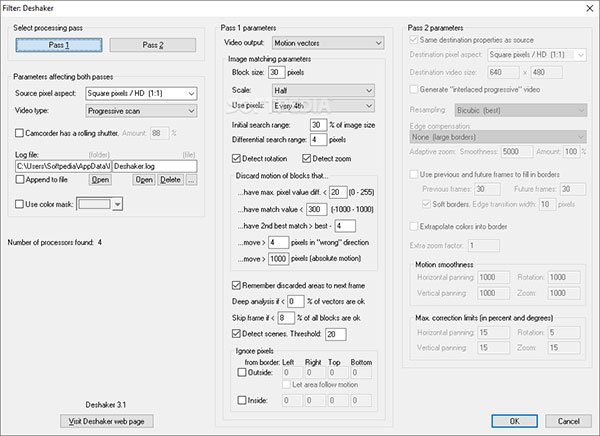
1. Nach dem Laden des Deshaker-Filters klicken Sie auf „Pass One“, um die Parameter einzustellen. Wählen Sie quadratische Pixel im Source-Pixel-Aspekt, Progressive Scan im Video Typ und überprüfen Sie die Box des Camcorders. Wählen Sie „Full in Scale“ Abschnitt, um die höchste Auflösung zu erhalten, obwohl es am langsamsten ist.
2. Klicken Sie auf OK, um zum Home-Fenster zurückzukehren.
3. Klicken Sie auf Play Output, um den Analyseprozess zu aktivieren. Der Prozess wird einige Zeit in Abhängigkeit von der Länge des Videos sein, so dass Sie geduldig sein müssen.
4. Nach der Analyse den Deshaker-Filter erneut „hinzufügen“.
5. Tippen Sie auf Pass zwei und konfigurieren Sie Pass zwei
Wählen Sie Adaptive-Zoom in Edge-Kompensation Abschnitt und überprüfen Sie die Box der vorherigen und zukünftigen Frames, um die Grenzen zu füllen und wählen Sie extrapolieren in Farben.
6. Nach den Einstellungen klicken Sie auf OK, um den Stabilisierungsvorgang zu starten.
7. Nun können Sie das stabilisierte Video auf Ihrem Computer verschlüsseln und speichern.
Zusammenfassung
Basierend auf der Einführung oben, können Sie sich selber davon überzeugen, dass Deshaker ein einfacher und komplizierter Videostabilisator ist.
Alles was Sie tun müssen, sind mehrere einfache Schritte zu befolgen. Und wenn Sie schon einige Videostabilisatoren ausprobiert haben, werden Sie merken dass die zwei Pässe Deshaker nützlich sind, vor allem für Bewegungs-Aufnahmen. Auf der anderen Seite ist es aber auch ein etwas komplizierter Videostabilisator für die Fortgeschrittenen Nutzer, denn es gibt duzende Parameter zu setzen und die Einstellungen sind grundlegend.
Sie können viele andere Parameter ausprobieren, wenn Sie Videos mit Deshaker stabilisieren und seine Leistungsstarken Funktionen erkunden.
Kurz gesagt: Sie können ein zufriedenstellendes Video mit Deshaker produzieren. Egal ob sie Anfänger oder Fortgeschritten sind.

